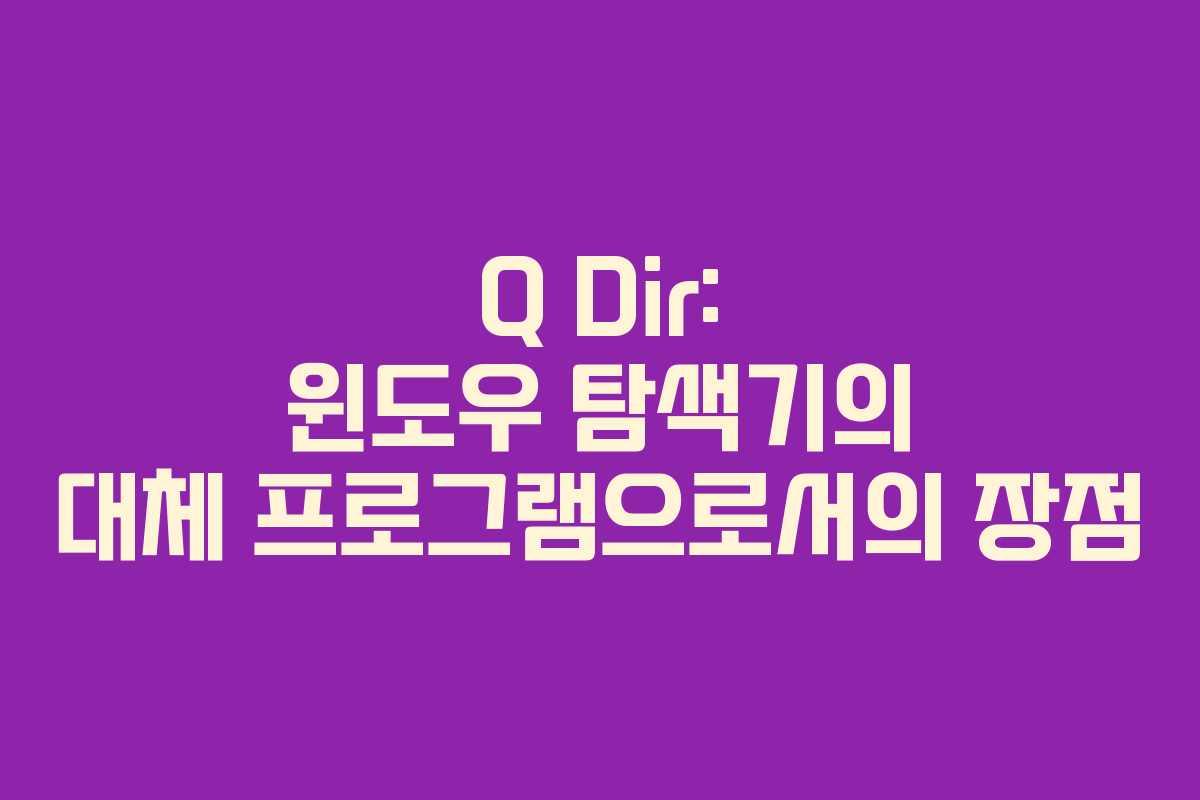Q-Dir은 윈도우 탐색기의 기능을 보완하고, 파일 및 폴더 관리를 보다 효율적으로 할 수 있는 대체 프로그램입니다. 특히, 여러 개의 파일을 동시에 관리해야 할 때 유용한 도구입니다.
Q-Dir의 주요 특징
화면 분할 기능
Q-Dir은 최대 4개의 화면 분할을 지원하여, 각 분할 화면에 별도의 폴더를 지정할 수 있습니다. 이 기능을 통해 사용자는 파일을 드래그 앤 드롭으로 간편하게 이동하거나 복사할 수 있습니다. 분할된 화면은 작업 효율을 높이는 데 큰 도움을 줍니다.
포터블 설치 옵션
Q-Dir은 설치 시 포터블 버전으로 설정할 수 있는 옵션이 있습니다. 이 경우, 레지스트리에 설정 정보가 저장되지 않으며, EXE 파일만으로 프로그램을 실행할 수 있어 이동성과 편리함이 뛰어납니다.
Q-Dir 설치 방법
- Q-Dir 소프트웨어를 다운로드하기 위해 네이버 소프트웨어 자료실로 이동합니다. 여기에서 다운로드할 수 있습니다.
- 다운로드 후 압축을 풀고 EXE 파일을 클릭하여 설치 화면을 엽니다.
- 포터블 설치를 원하는 경우 설치 화면 하단의 ‘포터블 설치’를 체크합니다.
화면 조절 및 탭 관리
화면 분할 조절
프로그램을 실행하면 기본적으로 4개의 화면으로 나뉘어 나타납니다. 사용자는 화면의 분할 개수를 조절할 수 있으며, 상단의 아이콘을 클릭하여 원하는 방식으로 화면을 나눌 수 있습니다.
탭 추가 및 관리
탭을 추가하고 싶다면, 탭 영역의 오른쪽 마우스를 클릭하여 메뉴를 이용하면 됩니다. 여러 개의 탭이 있을 경우, 탭 옆의 공간을 클릭하여 추가할 수 있습니다. 탭을 정리할 때는 오른쪽 마우스를 눌러 탭 관련 메뉴에서 원하는 작업을 선택할 수 있습니다.
사용자 맞춤 설정
언어 및 보기 옵션
Q-Dir에서는 사용자가 원하는 언어로 프로그램의 설정을 변경할 수 있습니다. ‘파일’ > ‘언어 선택’ 메뉴를 통해 언어 설정을 조정할 수 있습니다. 또한, ‘기타’ 메뉴에서는 다양한 보기 옵션과 상세 설정이 가능합니다.
추가 옵션 활용
‘기타’ > ‘추가 옵션’ 메뉴에서는 디테일한 정보 설정이 가능하여, 사용자는 자신만의 화면 구성과 환경을 만들어 나갈 수 있습니다.
자주 묻는 질문
Q-Dir은 무료인가요?
Q-Dir은 기본적으로 무료로 제공되며, 포터블 버전도 이용할 수 있습니다.
설치 후 레지스트리에 정보가 남지 않나요?
포터블 설치를 선택하면 레지스트리에 정보가 남지 않으며, EXE 파일만으로도 프로그램을 실행할 수 있습니다.
Q-Dir의 화면 분할 개수는 어떻게 조절하나요?
상단의 아이콘을 클릭하여 원하는 방식으로 화면을 분할할 수 있습니다.
탭을 추가하는 방법은 무엇인가요?
탭 영역의 오른쪽 마우스를 클릭하여 메뉴에서 탭을 추가할 수 있으며, 탭 옆의 공간을 클릭하면 추가가 가능합니다.
Q-Dir에서 파일 이동은 어떻게 하나요?
파일을 드래그 앤 드롭하여 쉽게 이동할 수 있으며, 여러 화면을 활용하여 효율적으로 파일을 관리할 수 있습니다.
이전 글: 인천 지역 일반음식점 현황